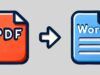Come convertire un file PDF in Word
Hai bisogno di modificare il contenuto di un PDF, ma il programma che usi solitamente per leggere questa tipologia di file non ti consente di farlo? Vorresti trasformare il documento in questione in un documento Word, ma non sai come riuscirci? In tal caso, non preoccuparti: devi sapere che esistono varie soluzioni che consentono di effettuare quest'operazione agendo in maniera approfondita sul contenuto del PDF e permettendo di generare un documento di testo modificabile in Word e qualsiasi altro editor testuale. Come? Te lo spiego a breve.
Nella guida di oggi, infatti, intendo illustrarti come convertire un file PDF in Word utilizzando alcune apposite soluzioni, la maggior parte delle quali a costo zero, da impiegare su computer, ma anche su smartphone e tablet, senza contare che esistono degli strumenti che, a prescindere dal dispositivo in essere, si possono adoperare direttamente dal browser.
Detto ciò, quello che devi fare ora è sederti bello comodo e consultare con attenzione tutto quanto qui di seguito riportato. Se sei pronto per cominciare, direi di non perdere altro tempo prezioso! A me non resta che augurarti una buona lettura e, soprattutto, un buon lavoro!
Indice
- Informazioni preliminari
- Come convertire un file PDF in Word gratis
- Come convertire un file PDF in Word online gratis
- App per convertire un file PDF in Word
- Come convertire un file PDF in Word modificabile
- Come convertire un file PDF in Word protetto da password
Informazioni preliminari

Prima di entrare nel vivo del tutorial, andandoti a spiegare come convertire un file PDF in Word, ci sono alcune **informazioni preliminari al riguardo che devi conoscere.
Innanzitutto, sappi che i file PDF, anche se convertiti in file DOC o DOCX, ovvero in documenti Word, non possono essere modificati a piacimento.
Per la precisione, i file PDF che sono stati scannerizzati come immagini si possono modificare solo andando ad aggiungere nuovi elementi, senza intervenire direttamente sul testo esistente. Per quel che concerne, invece, i PDF composti da testi, questi possono essere editati sia inserendo nuovi elementi che modificando il testo già presente, proprio come se si trattasse di un comune file Word.
Inoltre, per generare dei documenti con testo editabile partendo da documenti cartacei o da PDF scansionati come immagini, occorre rivolgersi a programmi con supporto alla tecnologia OCR (acronimo di “Optical Character Recognition”), i quali consentono di effettuare il riconoscimento ottico dei caratteri e, di conseguenza, generare documenti di testo evitabili.
Come convertire un file PDF in Word gratis
A questo punto, direi che possiamo finalmente passare all'azione concreta e andare pertanto a scoprire come fare per convertire un file PDF in Word gratis agendo da computer. Qui sotto, dunque, trovi spigato quali soluzioni usare su PC e su Mac.
Microsoft Word (Windows/macOS)
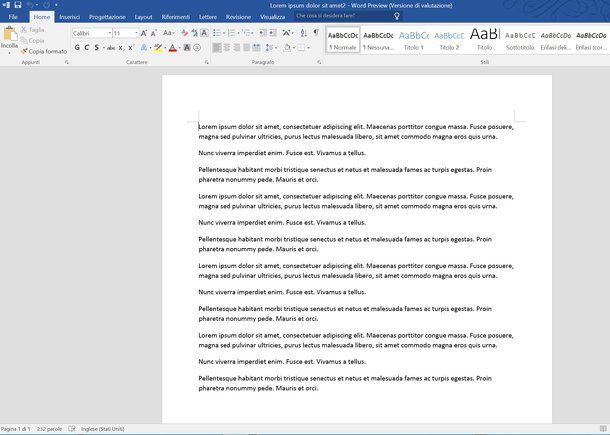
Il primo strumento che ti invito a prendere in considerazione è Microsoft Word il celeberrimo software di videoscrittura parte della suite Microsoft 365, compatibile sia con Windows che con macOS. A partire dalla versione 2013 della famosa suite d'ufficio, infatti, Word, supporta ufficialmente il formato PDF, il che vuol dire che tali documenti possono essere aperti, modificati e convertiti, anche se il nuovo file non sarà identico a quello originale, specie per quel che riguarda grafici e tabelle.
Per usare Microsoft Word bisogna acquistare Microsoft 365 (con costi a partire da 7 euro/mese), oppure si può acquistare la classica versione di Office con pagamento una tantum, ma nel primo caso viene offerta una prova gratuita della durata 30 giorni (senza obbligo di rinnovo), pertanto diventa possibile convertire PDF in Word gratis.

Microsoft 365 Personal | 12 mesi | 1 persona | App Office con AI | 1TB...

Microsoft 365 Personal - 1 persona- Per PC/Mac/tablet/cellulari - Abbo...

Microsoft 365 Family | 12 mesi | 6 persone | App Office con AI | Fino ...
Se sei interessato, puoi quindi scaricare Microsoft Word in versione di prova gratuita sul tuo computer, se non lo hai già installato, attenendoti alle indicazioni che ti ho fornito nella mia guida specifica.
Successivamente, avvia il software sul computer, selezionando il collegamento che trovi nel menu Start di Windows o l'icona nel Launchpad di macOS.
Quando poi ti viene mostrata la finestra di Microsoft Word sullo schermo, fai clic sul menu File in alto a sinistra, seleziona la voce Apri in esso presente e seleziona il PDF di riferimento, accettando che venga effettuata la procedura d'importazione dello stesso.
Quando visibile il documento nella finestra del programma, salvalo come file DOC o DOCX, recandoti nuovamente nel menu File, selezionando da esso l'opzione Salva con nome da esso e scegliendo il formato di output che preferisci, il nome da assegnare al documento convertito e la posizione in cui vuoi salvarlo. Per maggiori dettagli, ti rimando alla consultazione della mia guida su come usare Microsoft Word.
Doxillion Convertitore di Documenti (Windows/macOS)
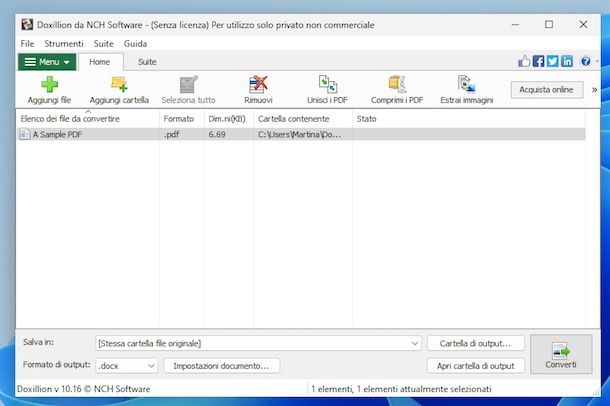
Se vuoi convertire un file PDF in Word gratuitamente, puoi altresì affidarti a Doxillion Convertitore di Documenti. Si tratta di un software funzionante sia su Windows che su macOS adibito alla conversione di varie tipologie di file, inclusi quelli in formato PDF, DOC e DOCX. Ha il grande vantaggio di poter agire anche in batch. È gratis, ma solo per uso personale.
Per effettuare il download di Doxillion Convertitore di Documenti sul tuo computer, visita il relativo sito Internet e fai clic sul pulsante Scarica ora se stai usando Windows, oppure su quello Scarica per Mac se stai usando macOS.
A download avvenuto, se stai utilizzando Windows, apri il file EXE ottenuto e, nella finestra che compare sul desktop, clicca sul pulsante Sì. Seleziona poi la voce I accept the license terms e premi sui tasti Avanti e Saltare tutti, dunque attendi l'avvio automatico del software e se ciò non accade provvedi tu, selezionando il collegamento aggiunto al menu Start.
Se, invece, vuoi convertire un file PDF in Word con Mac, per cui stai usando macOS, estrai l'archivio ZIP ottenuto in una cartella a piacere, apri il file DMG contenuto al suo interno, clicca sul bottone Accetto nella finestra mostrata sulla scrivania e trascina l'icona del programma nella cartella Applicazioni del Mac. In seguito, facci clic destro sopra e seleziona la voce Apri. Se nel fare ciò compare un errore, consenti l'esecuzione del software andando in Impostazioni di Sistema, selezionando la voce Privacy e sicurezza e cliccando sul pulsante apposito in fondo al menu. Se possiedi un Mac con chip Apple Silicon (es. M2) e nel compiere questi passaggi ti viene chiesto di installare Rosetta, acconsenti alla cosa, poiché indispensabile per il corretto funzionamento.
Una volta visibile la finestra di Doxillion Convertitore di Documenti, a prescindere dal sistema operativo in essere, clicca sul bottone Aggiungi file in alto a sinistra e seleziona i PDF presenti sul tuo computer che vuoi convertire in documenti Word, oppure trascinali direttamente sulla schermata.
Successivamente, indica la posizione in cui desideri salvare i file di output facendo clic sul pulsante Cartella di output in basso a destra.
In conclusione, seleziona dal menu a tendina Formato di output il formato .doc o quello .docx, premi sul tasto Impostazioni documento adiacente per apportare eventuali regolazioni al file finale e avvia la conversione cliccando sul tasto Converti in basso a destra.
Altre soluzioni per convertire PDF in Word gratis

Le soluzioni che ti ho già proposto non ti hanno del tutto soddisfatto e ti piacerebbe allora che ti segnalassi altre soluzioni utili per compiere l'operazione oggetto di questo tutorial? In tal caso, valuta di rivolgerti a quelle annesse al seguente elenco.
- LibreOffice (Windows/macOS/Linux) — è una suite d'ufficio alternativa a Microsoft 365, totalmente gratis, compatibile con Windows, macOS e Linux e open source, la quale permette non solo di creare documenti di testo, presentazioni ecc., ma anche di aprire e modificare i PDF. Va tuttavia tenuto presente che non è possibile convertire un file PDF in Word con LibreOffice in maniera diretta, ma bisogna prima aprire il PDF il con Draw e copiarne il contenuto e poi creare un nuovo documento con Writer e incollare lì il tutto, dopodiché il documento va salvato come file DOC o DOC. Per approfondimenti, leggi la mia guida su come scaricare LibreOffice.
- Adobe Acrobat Reader (Windows/macOS) – è il ben noto visualizzatore ed editor di PDF di Adobe, la software house che ha inventato il suddetto formato. Include altresì numerosi strumenti che consento di modificare e convertire i PDF. Funziona sia su Windows che su macOS ed è gratis, ma per accedere a tutte le funzioni va sottoscritto un abbonamento ad Adobe Acrobat (con costi a partire da 15,85 euro/mese). Per saperne di più, leggi la mia guida su come scaricare Adobe.
- PDF Expert (macOS) — si tratta di una soluzione specifica per macOS, la quale che consente di visualizzare i PDF e intervenire su di essi in vari modi, anche convertendoli in documenti Word, per cui è ottima per convertire un file PDF in Word su Mac. Di base è gratis, ma passando alla versione a pagamento (con costi a partire da 6,92 euro/mese) è possibile avere accesso a un numero ancora maggiore di funzioni.
Come convertire un file PDF in Word online gratis
Se non vuoi o comunque non hai voglia di scaricare e installare nuovi programmi, puoi convertire un file PDF in Word online gratis, ricorrendo all'impiego di alcuni appositi servizi Web, quelli di seguito segnalati, fruibili comodamente dalla finestra del browser. Funzionano non solo su computer, ma anche su smartphone e tablet.
PDF Candy
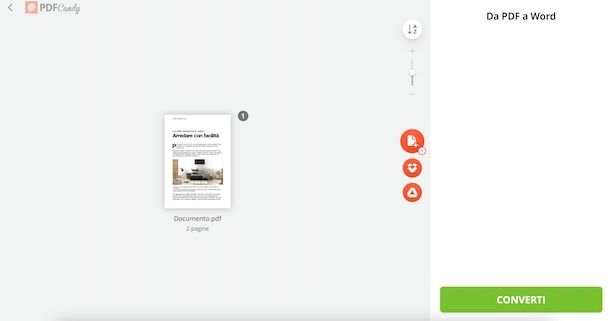
Se vuoi convertire un file PDF in Word online, ti suggerisco di rivolerti a PDF Candy, un servizio Web che permette di intervenire sui PDF in vari modi, anche effettuandone la conversione in file DOC e DOCX. È a costo zero, non applica limitazioni particolari per quel che riguarda il peso dei file e la registrazione non è obbligatoria, ma per accedere a tutte le funzioni bisogna sottoscrivere l'abbonamento a pagamento (con costi a partire da 6 euro/mese).
Per utilizzare PDF Candy, visita il relativo sito Web, premi sul tasto Aggiungi file e seleziona il PDF da convertire presente sul tuo dispositivo. In alternativa, puoi trascinare il file direttamente nella finestra del browser, oppure puoi prelevarlo da Google Drive o Dropbox, premendo clic sul tasto ∨ a destra e selezionando l'opzione che preferisci dal menu apertosi.
Ad upload avvenuto, premi sul tasto Converti in basso a destra e scarica il file di output utilizzando il tasto Download file, oppure effettuane l'archiviazione su uno dei servizi di cloud storage supportati scegliendo quello di tuo interesse dal menu accessibile previa pressione del pulsante ∨.
Altre soluzioni per convertire un file PDF in Word online gratis

Stai cercando altre soluzioni utili per andare a convertire i file PDF in documenti Word via Web? Se è così, valuta di rivolgerti a quelle annesse all'elenco sottostante.
- DocsPal — ottimo servizio online tramite cui viene offerta l'opportunità di convertire un file PDF in Word in modo rapido e indolore, come si suol ire. È completamente a costo zero, non richiede la registrazione e supporta l'upload di un massimo di 5 file per un peso complessivo massimo di 50 MB.
- Zamzar — si tratta di uno storico convertitore online che supporta tutti i più diffusi formati di file. Si possono caricare elementi con un peso massimo di 50 MB. E gratis e la registrazione non è obbligatoria, ma sottoscrivendo l'abbonamento a pagamento (con prezzi a partire da 18 dollari/mese) vengono sbloccate caratteristiche aggiuntive.
- Convertio — ulteriore servizio online per la conversione dei file che supporta più di 300 formati, tra cui, ovviamente, anche PDF, DOC e DOCX. È gratis e la registrazione non è obbligatoria, ma non consente di caricare file con un peso maggiore di 100 MB. Per aggirare questo limite e per sbloccare altre funzioni extra va sottoscritto l'abbonamento a pagamento (con prezzi a partire da 9,99 dollari/mese).
App per convertire un file PDF in Word
Preferisci agire da smartphone e tablet, precisamente da Android, iPhone e iPad, e vorresti pertanto che ti segnalassi delle app per convertire un file PDF in Word? Se è così, valuta di affidarti a quelle segnalate di seguito, a parer mio sono tra le migliori della categoria.
iLovePDF (Android/iOS/iPadOS)
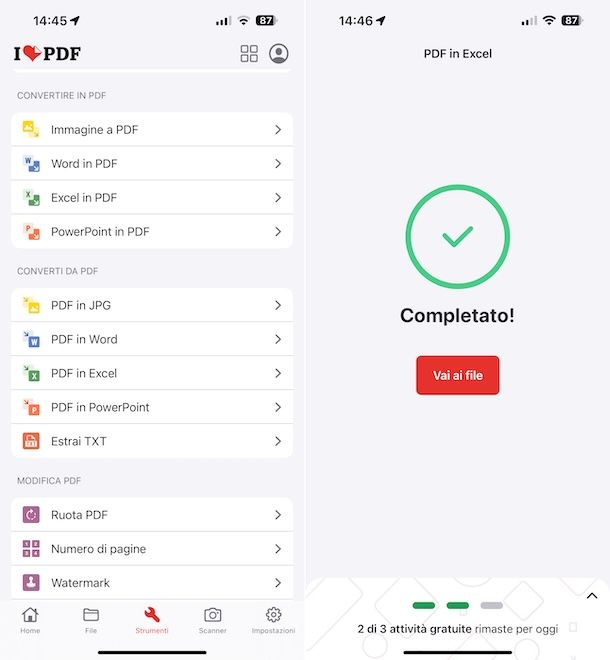
iLovePDF è una rinomata app per Android e iOS/iPadOS, la quale permette di intervenire sui PDF ruotandoli, aggiungendo firme, watermark, numerando le pagine ecc. Tra le tante operazioni che si possono compiere, non manca un'opzione per eseguire la conversione in documenti Word. Dispone di una gradevole e ben curata interfaccia ed è gratis, ma propone acquisti in-app (al costo base di 5,99 euro/mese) per attivare l'abbonamento Premium e sbloccare funzioni extra.
Per scaricare e installare iLovePDF sul tuo dispositivo, se stai usando Android, accedi alla relativa sezione del Play Store e premi il tasto Installa (puoi anche rivolgerti a store alternativi), mentre se stai usando iOS/iPadOS, accedi alla relativa sezione dell'App Store, premi sul tasto Ottieni e autorizza il download tramite una doppia pressione del tasto laterale e mediante Face ID, Touch ID o password dell'ID Apple.
In seguito, avvia iLovePDF selezionando l'icona aggiunta alla home screen del dispositivo o alla schermata in cui sono raggruppate le icone di tutte le applicazioni installate.
Quando visualizzi la schermata principale di iLovePDF, recati nella Strumenti facendo tap sull'apposita voce che trovi sulla barra in basso.
Nella nuova schermata ora proposta, seleziona l'opzione PDF in Word, specifica la posizione e il file da convertire, sfiora il bottone PDF in Word e attendi l'avvio e il completamento del processo di conversione.
In conclusione, premi sul stato Vai al file, poi su quello ⋮ su Android o su quello … su iOS/iPadOS in corrispondenza del nome del file di output e scegli se aprire il file, condividerlo altrove ecc. tramite il menu proposto.
Altre app per convertire un file PDF in Word

Se stai cercando ulteriori soluzioni fruibili da smartphone e tablet grazie a cui portare a compimento la tua missione odierna, puoi usare le altre app che ho provveduto a includere nel seguente elenco.
- Smallpdf (Android/iOS/iPadOS) — soluzione per Android e iOS/iPadOS ideata per lavorare in via specifica sui PDF e che integra inoltre uno strumento per la conversione nei formati Word. Di base è gratis, ma vengono proposti acquisti in- app (con prezzi a partire da 8,99 euro/mese) per avere accesso completo a tutte le funzionalità.
- File Converter (Android/iOS/iPadOS) — come intuibile dal nome stesso, si tratta di un'app che consente di convertire ogni genere di file È compatibile sia con Android che con iOS/iPadOS ed è gratis, ma vengono proposti acquisti in-app (al prezzo base di 1,49 euro) per accedere a tutte le funzioni.
- Il Document Converter (iOS/iPadOS) – è una soluzione specifica per iOS/iPadOS che permette di convertire tutti i più diffusi formati di documenti, per cui è ottima anche per convertire un file PDF in Word su iPad. È gratis, ma per avere accesso completo a tutte le funzionalità occorre effettuare acquisti in-app (con prezzi da 2,99 euro).
Come convertire un file PDF in Word modificabile

Ti piacerebbe capire come convertire un file PDF in Word modificabile? In tal caso, come già anticipato a inizio tutorial, bisogna necessariamente fare uso di software in grado di offrire il supporto alla tecnologia di riconoscimento ottico dei caratteri.
Alcune soluzioni che ti ho segnalato nel corso di questa mia guida possono già essere adoperate per convertire un file PDF in Word modificabile gratis, per convertire un file PDF in Word editabile o che dir si voglia, ma se cerchi qualcosa di maggiormente specifico ti suggerisco di consultare la mia rassegna specifica sui programmi per OCR.
Come convertire un file PDF in Word protetto da password

Se hai necessità di convertire un file PDF in Word protetto da password, ovvero se al PDF di cui sei in possesso è applicata una password che ne impedisce qualsiasi modifica, conversione compresa, sappi che l'unica soluzione a tua disposizione è tentare la rimozione della protezione, per poi procedere con la versione con uno degli strumenti già segnalati.
A tal proposito, ti consiglio di consultare la mia guida su come sproteggere un PDF con password, nella quale ti ho indicato alcune soluzioni da utilizzare per sbloccare i PDF sia su computer che su smartphone e tablet.
In qualità di affiliati Amazon, riceviamo un guadagno dagli acquisti idonei effettuati tramite i link presenti sul nostro sito.

Autore
Salvatore Aranzulla
Salvatore Aranzulla è il blogger e divulgatore informatico più letto in Italia. Noto per aver scoperto delle vulnerabilità nei siti di Google e Microsoft. Collabora con riviste di informatica e cura la rubrica tecnologica del quotidiano Il Messaggero. È il fondatore di Aranzulla.it, uno dei trenta siti più visitati d'Italia, nel quale risponde con semplicità a migliaia di dubbi di tipo informatico. Ha pubblicato per Mondadori e Mondadori Informatica.